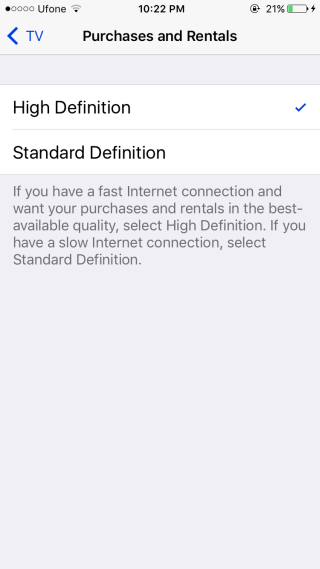Nova, namenski dizajnirana TV aplikacija uskoro stiže na iOS platformu. Ona je već debitovala u beta verziji iOS 10.2, koja je trenutno dostupna programerima i korisnicima koji učestvuju u javnom beta programu. Ova aplikacija omogućava preuzimanje sadržaja za gledanje i sinhronizaciju vaše biblioteke sa Apple TV-om. Zanimljivo je da, kako se čini, aplikacija funkcioniše čak i ako nemate Apple TV uređaj. TV aplikacija je sposobna za preuzimanje i strimovanje sadržaja putem Wi-Fi mreže, kao i putem mobilnih podataka. Takođe, imate mogućnost da sprečite preuzimanje sadržaja preko mobilne mreže i da izaberete kvalitet preuzetog sadržaja. U nastavku pogledajte kako to možete podesiti.
Omogućavanje/onemogućavanje pristupa mobilnoj mreži
Po defaultu, TV aplikacija nema pristup vašoj mobilnoj mreži, čak i ako su mobilni podaci uključeni. Da biste dozvolili ili zabranili korišćenje mobilnih podataka za TV aplikaciju, otvorite aplikaciju „Podešavanja“. Skrolujte nadole do sekcije sa multimedijalnim aplikacijama i pronaći ćete opciju za TV aplikaciju. Dodirnite je i na vrhu ekrana će se pojaviti prekidač sa natpisom „Koristi mobilne podatke za reprodukciju“. Ovo vam omogućava da uključite ili isključite pristup mobilnim podacima.
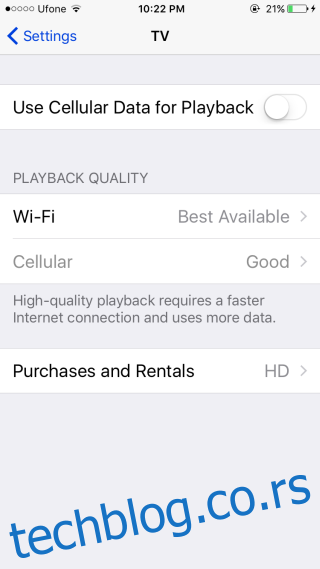
Izbor kvaliteta reprodukcije
Kvalitet reprodukcije možete podešavati nezavisno za mobilnu i Wi-Fi mrežu. Na istom ekranu sa podešavanjima, pronaći ćete opcije za Wi-Fi i kvalitet mobilne mreže. Ako je pristup mobilnoj mreži onemogućen, prvo ga uključite kako biste mogli da podesite kvalitet strimovanja.
Možete birati između strimovanja sadržaja u najboljem dostupnom kvalitetu ili u dobrom kvalitetu. Opcija „dobar kvalitet“ troši manje propusnog opsega. Ne postoji opcija za strimovanje sadržaja u niskom kvalitetu (SD).
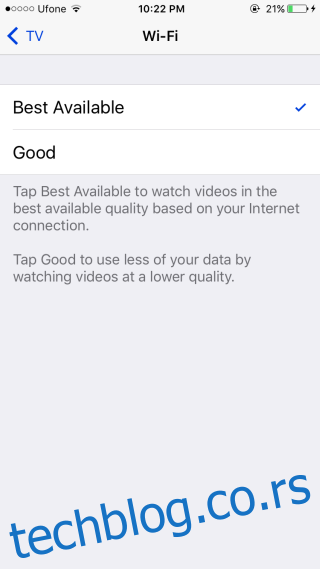
Izbor kvaliteta preuzimanja
Da biste izabrali da li će se sadržaj koji preuzimate u TV aplikaciju preuzimati u HD ili SD formatu, vratite se na glavni ekran za podešavanja TV aplikacije. Na dnu ekrana se nalazi opcija „Kupovine i iznajmljivanje“.
Na ekranu „Kupovine i iznajmljivanje“ odaberite „High Definition“ ili „Standard Definition“. Ova postavka se primenjuje podjednako na sadržaj koji kupujete i iznajmljujete. Ne možete podesiti da se iznajmljeni sadržaj preuzima u SD, dok se kupljeni preuzima u HD formatu.
Važno je napomenuti da je iOS 10.2 još uvek u beta fazi. Ukoliko koristite stabilnu verziju iOS 10, TV aplikacija neće biti dostupna na vašem iPhone ili iPad uređaju.